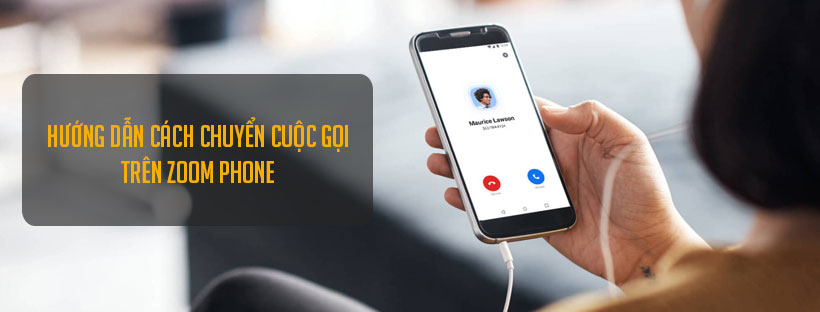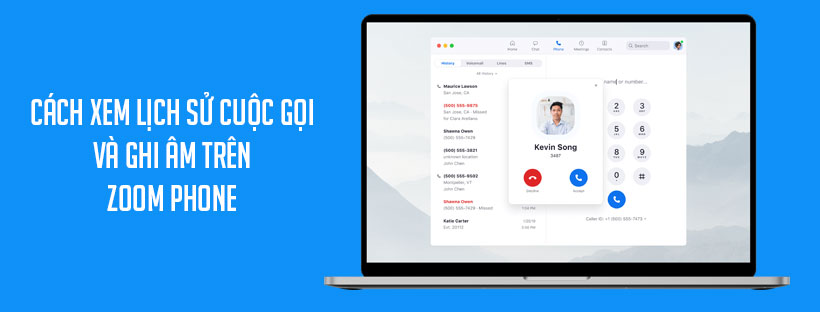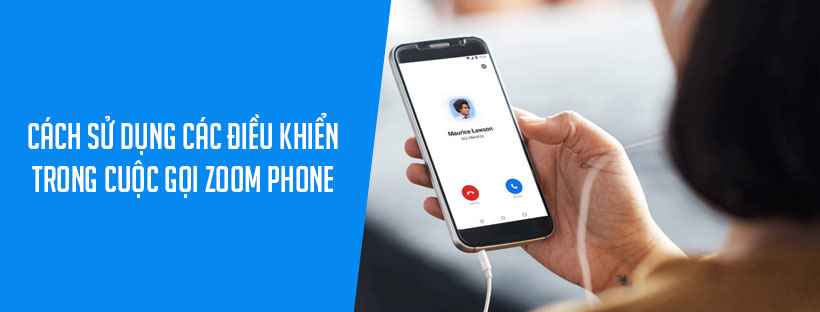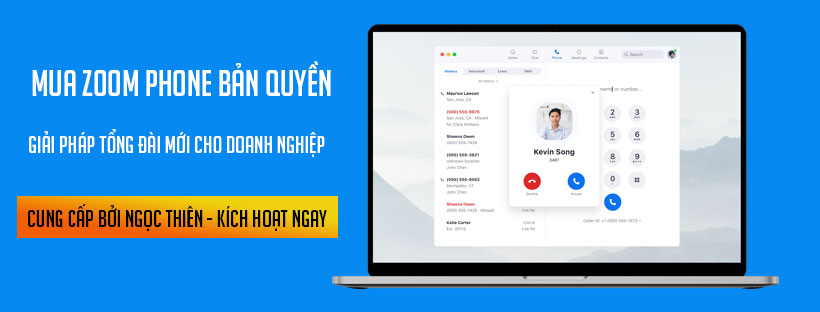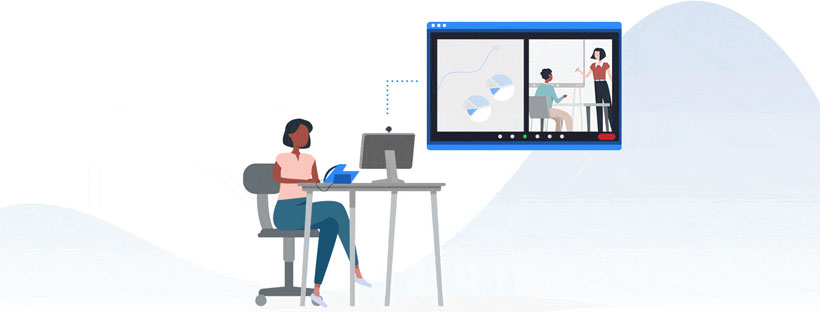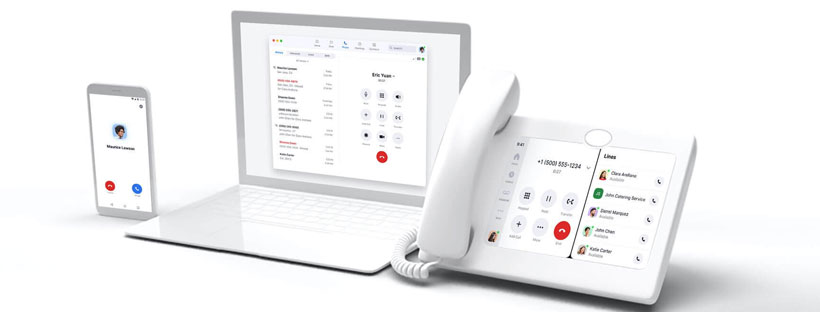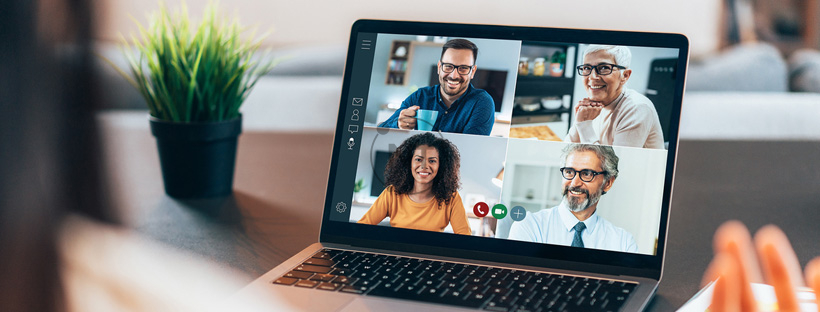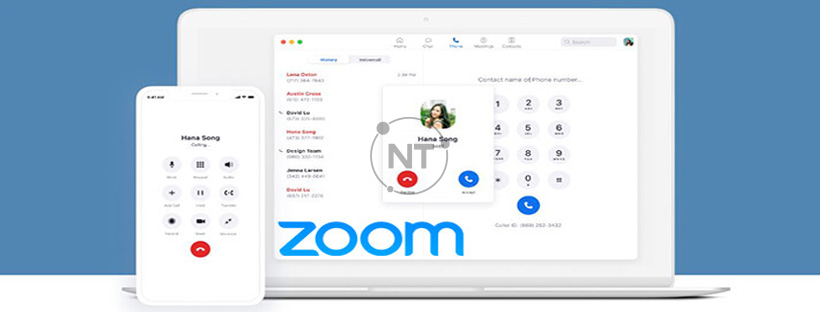Nếu bạn đã kích hoạt Zoom Phone trên tài khoản của mình, bạn có thể chuyển cuộc gọi điện thoại đang diễn ra. Có ba phương thức chuyển cuộc gọi trên Zoom Phone: warm transfer (chuyển cuộc gọi nội bộ và giữ máy), blind transfer (chuyển cuộc gọi nội bộ và cúp máy tức thời), và transfer to voicemail (chuyển sang hộp thư thoại).
Lưu ý:
- Khi chuyển cuộc gọi, số điện thoại gọi đến hiển thị cho bên nhận cuộc gọi chuyển đến sẽ phụ thuộc vào số điện thoại của họ là số nội bộ hay bên ngoài.
- Quản trị viên có thể hạn chế khả năng chuyển cuộc gọi tới liên hệ nội bộ và/hoặc bên ngoài. Liên hệ với quản trị viên của bạn để biết thêm thông tin.
- Nếu quản trị viên bật ghi âm tự động hoặc bạn bắt đầu ghi âm cuộc gọi thì bản ghi sẽ kết thúc khi bạn chọn tùy chọn chuyển cuộc gọi. Tính năng này hoạt động khi chuyển cuộc gọi sang liên hệ nội bộ hoặc liên hệ bên ngoài. Nếu chọn Chuyển cuộc gọi nội bộ và giữ máy thì bạn có thể bắt đầu ghi lại để ghi phần hội thoại trước khi hoàn thành chuyển cuộc gọi.
Điều kiện cài đặt để chuyển cuộc gọi Zoom Phone
- Zoom Desktop Client
- Windows: 4.4.52570.0415 trở lên
- macOS: phiên bản 4.4.52551.0414 trở lên
- Linux: phiên bản 3.0.285090.0826 trở lên
- Ứng dụng di động Zoom
- Android: phiên bản 4.4.52504.0411 trở lên
- iOS: phiên bản 4.4.0 (52578.0415) trở lên
- Giấy phép Zoom Phone
- Tính năng chuyển cuộc gọi do quản trị viên bật
Phương thức chuyển cuộc gọi
Bạn có thể tiếp cận ba phương thức chuyển cuộc gọi Zoom Phone trên Zoom Desktop Client và Ứng dụng di động:
Chuyển cuộc gọi nội bộ và giữ máy (Warm transfer): Tạm treo cuộc gọi trong khi bạn hoàn thành chuyển cuộc gọi. Tùy chọn này rất hữu ích nếu bạn cần điều hướng máy trả lời tự động đến người gọi hoặc nếu bạn muốn nói chuyện với bên nhận trước khi hoàn thành chuyển cuộc gọi.
Chuyển cuộc gọi nội bộ và cúp máy tức thời (Blind transfer): Chuyển cuộc gọi đến số điện thoại và ngay lúc đó bạn tiến hành cúp máy. Nếu có bất kỳ yêu cầu nào về thao tác trên menu thì bên kia sẽ phải thực hiện.
Chuyển sang hộp thư thoại (Transfer to voicemail): Chuyển cuộc gọi đến hộp thư thoại của số điện thoại cụ thể. Phương thức chuyển cuộc gọi này có thể không hoạt động đối với tất cả các số điện thoại. Bạn cũng có thể chuyển sang hộp thư thoại bằng cách sử dụng mã DTMF (âm kép đa tần).
Xem thêm
Cách thực hiện và nhận cuộc gọi zoom phone trên máy tính
Hướng dẫn cách chuyển cuộc gọi trên Zoom Phone chi tiết nhất
1. Cách chuyển cuộc gọi trên Zoom Phone trên máy tính
- Đăng nhập vào Zoom Desktop Client.
- Nhấn Phone [Điện thoại].
- Làm theo hướng dẫn để thực hiện hoặc nhận cuộc gọi.
- Trong cuộc gọi, nhấn Transfer [Chuyển].
- Làm theo một trong các bước sau để tìm hoặc quay số điện thoại để chuyển cuộc gọi:
- Number pad [Bàn phím số]: Quay số để chuyển cuộc gọi.
- Search contacts [Tìm kiếm liên hệ]: Nhập tên để tìm kiếm liên hệ nội bộ, liên hệ bên ngoài và liên hệ đã đồng bộ hóa.
- Starred contacts [Liên hệ được gắn sao]: Nhấn vào biểu tượng dấu ba chấm (…) sau đó nhấn Transfer to Starred [Chuyển tới liên hệ được gắn sao]. Di chuột lên liên hệ và nhấn vào biểu tượng điện thoại
 để gọi cho các liên hệ này.
để gọi cho các liên hệ này.
- Nhấn vào nút chuyển màu xanh và chọn phương thức chuyển.
- Nếu bạn đã chọn Warm Transfer [Chuyển cuộc gọi nội bộ và giữ máy] thì cuộc gọi hiện tại sẽ được tạm treo trong khi bạn nối máy tới số điện thoại đang được quay số. Nhấn Complete Transfer [Hoàn thành chuyển] để chuyển cuộc gọi và cúp máy từ phía bạn. Bạn có thể sử dụng hầu hết các chức năng điều khiển trong cuộc gọi trước khi hoàn thành chuyển cuộc gọi. Nhấn Cancel Transfer [Hủy chuyển cuộc gọi] nếu bạn muốn hủy chuyển cuộc gọi nội bộ và giữ máy, đồng thời quay lại cuộc gọi ban đầu.
2. Cách chuyển cuộc gọi trên Zoom Phone trên điện thoại
- Đăng nhập vào Zoom Mobile App.
- Nhấn vào Phone [Điện thoại].
- Làm theo hướng dẫn để thực hiện hoặc nhận cuộc gọi.
- Trong cuộc gọi, nhấn Transfer [Chuyển].
- Quay số hoặc nhấn vào biểu tượng liên hệ
 để tìm kiếm liên hệ trong điện thoại, liên hệ nội bộ hay bên ngoài hoặc liên hệ được gắn sao. Nhấn vào liên hệ để thực hiện cuộc gọi.
để tìm kiếm liên hệ trong điện thoại, liên hệ nội bộ hay bên ngoài hoặc liên hệ được gắn sao. Nhấn vào liên hệ để thực hiện cuộc gọi. - Nhấn vào nút chuyển màu xanh và chọn phương thức chuyển:
- Nếu bạn đã chọn Warm Transfer [Chuyển cuộc gọi nội bộ và giữ máy] thì cuộc gọi hiện tại sẽ được tạm treo trong khi bạn nối máy tới số điện thoại đang được quay số. Nhấn vào Complete Transfer [Hoàn thành chuyển] để chuyển cuộc gọi và cúp máy từ phía bạn. Bạn có thể sử dụng hầu hết các chức năng điều khiển trong cuộc gọi trước khi hoàn thành chuyển cuộc gọi. Nhấn vào Cancel Transfer [Hủy chuyển cuộc gọi] nếu bạn muốn hủy chuyển cuộc gọi nội bộ và giữ máy, đồng thời quay lại cuộc gọi ban đầu.
Xem thêm
Tất tần tật về hệ thống Zoom Phone